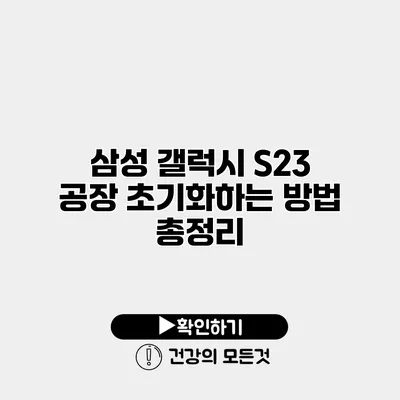삼성 갤럭시 S23 공장 초기화하는 방법 총정리
삼성 갤럭시 S23을 사용하는 분들이라면 여러 가지 이유로 공장 초기화가 필요할 수 있어요. 기기가 느려지거나, 오류가 발생하는 경우, 혹은 판매를 위해 데이터를 모두 삭제해야 할 때 공장 초기화는 필수죠. 이 글에서는 간단하면서도 명확한 공장 초기화 방법을 알려드릴게요.
✅ 크롬 데이터 복구 방법을 지금 바로 알아보세요!
공장 초기화란?
공장 초기화란, 스마트폰을 구입했을 때의 상태로 되돌리는 과정을 말해요. 이를 통해 모든 사용자 데이터와 설치된 앱, 설정 등이 삭제되며, 기기는 완전히 초기 상태로 돌아갑니다.
공장 초기화의 필요성
- 성능 개선: 기기가 느려지거나 오류가 잦을 때 초기화를 통해 성능을 개선할 수 있어요.
- 데이터 삭제: 판매하기 전에 개인 정보를 안전하게 삭제해야 하죠.
- 소프트웨어 문제 해결: 시스템 오류가 발생할 때 공장 초기화로 문제를 해결할 수 있어요.
✅ 갤럭시 S23 초기화 전 꼭 알아야 할 데이터 백업 방법을 확인해 보세요.
삼성 갤럭시 S23 공장 초기화 방법
갤럭시 S23에서 공장 초기화를 수행하는 방법은 두 가지가 있어요: 설정 메뉴를 통한 방법과 하드웨어 버튼을 이용한 방법이지요.
1. 설정 메뉴를 통한 공장 초기화
이 방법은 가장 일반적이고 간편해요. 다음 단계를 따라서 진행해 주세요.
단계별 가이드
-
설정 열기
홈 화면에서 설정 아이콘을 찾아서 클릭해요. -
일반 관리 선택
설정 메뉴에서 ‘일반 관리’를 찾아서 클릭해요. -
초기화 선택
‘초기화’를 클릭하고, 다음 화면에서 ‘공장 데이터 초기화’를 선택해요. -
초기화 확인
공장 초기화의 내용을 확인하고, ‘초기화’ 버튼을 눌러요. -
스마트폰 재시작
초기화를 위한 Confirmation 화면이 나타나면 ‘삭제’를 클릭하여 기기를 재시작해요.
필수 확인 사항
- 초기화 전 반드시 중요한 데이터의 백업을 해주세요.
- 초기화 후에는 복원할 수 없는 데이터가 모두 삭제되므로 주의해야 해요.
2. 하드웨어 버튼을 이용한 공장 초기화
이 방법은 기기가 작동하지 않거나 설정에 접속할 수 없을 때 사용할 수 있어요.
단계별 가이드
-
전원 끄기
전원 버튼을 길게 눌러 기기를 완전히 꺼요. -
버튼 조합 사용하기
전원 버튼과 볼륨 상 버튼을 동시에 눌러주세요. 삼성 로고가 뜨면 버튼에서 손을 떼요. -
복구 모드 진입
화면에 복구 모드가 나타나면 볼륨 버튼을 사용해 ‘Wipe data/factory reset’ 옵션으로 이동한 뒤 전원 버튼으로 선택해요. -
데이터 삭제 확인
‘Yes’를 선택하여 모든 데이터를 삭제해 주세요. -
재부팅
‘Reboot system now’를 선택해 기기를 재부팅해요.
주요 주의사항
공장 초기화를 하실 때는 아래의 주의사항을 꼭 확인해주세요:
- 백업이 필요하세요: 초기화 전에 반드시 백업을 해주세요. 구글 계정이나 삼성 클라우드를 이용할 수 있어요.
- 배터리 충전 상태 확인: 초기화를 시작하기 전에 배터리가 충분한지 확인해야 해요. 적어도 50% 이상 충전된 상태에서 진행하는 것이 좋답니다.
✅ iptime 공유기 비밀번호 설정 방법을 알아보세요.
공장 초기화 후 해야 할 일
초기화가 완료된 후에는 다시 기기를 설정해야 해요. 아래 단계를 통해 쉽게 설정할 수 있어요.
상세 설정 과정
- 구글 계정 로그인: 초기화 후 기기를 처음 켜면 구글 계정 로그인 화면이 나와요.
- Wi-Fi 설정: Wi-Fi에 연결하여 인터넷을 사용할 수 있게 해주세요.
- 앱 설치: 필요한 앱들을 다시 설치하고 설정해야 해요.
- 데이터 복원: 백업해두었던 데이터를 복원하세요.
초기화 후 주의사항
- 모든 데이터가 사라졌으므로, 초기화 후에는 필요한 앱과 자료를 재설치해야 해요.
- 주기적으로 중요한 데이터는 백업해야 합니다. 그럼 언제든지 초기화 하더라도 무방하답니다.
| 방법 | 장점 | 단점 |
|---|---|---|
| 설정 메뉴 | 간단하고 자동화되어 있어요. | 기기가 정상 작동해야 해요. |
| 하드웨어 버튼 | 기기가 작동하지 않아도 가능해요. | 단계가 복잡할 수 있어요. |
결론
삼성 갤럭시 S23의 공장 초기화 방법에 대해 알아보았어요. 이 방법은 기기의 성능을 최적화하고, 데이터를 안전하게 삭제하는 데 매우 유용해요. 공장 초기화를 고려하고 계신다면, 위의 단계들을 참고하여 쉽게 진행하시길 바랍니다. 즉시 실행해 보세요! 😊
미리 모든 데이터를 백업하는 것을 잊지 마시고, 초기화를 통해 새롭게 시작해 보세요. 여러분의 갤럭시 S23이 더 나은 성능을 발휘할 수 있기를 바랍니다!
자주 묻는 질문 Q&A
Q1: 공장 초기화란 무엇인가요?
A1: 공장 초기화란 스마트폰을 구입했을 때의 상태로 되돌리는 과정을 말하며, 사용자 데이터와 설치된 앱 등이 삭제됩니다.
Q2: 공장 초기화가 필요한 이유는 무엇인가요?
A2: 공장 초기화는 기기의 성능 개선, 데이터 안전 삭제, 소프트웨어 문제 해결 등을 위해 필요합니다.
Q3: 삼성 갤럭시 S23에서 공장 초기화를 하는 방법은 어떤 것이 있나요?
A3: 두 가지 방법이 있으며, 설정 메뉴를 통해서 또는 하드웨어 버튼을 이용해 공장 초기화를 할 수 있습니다.